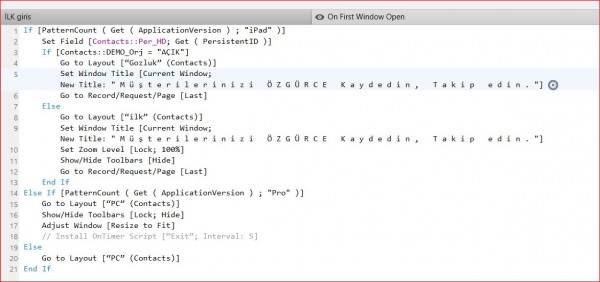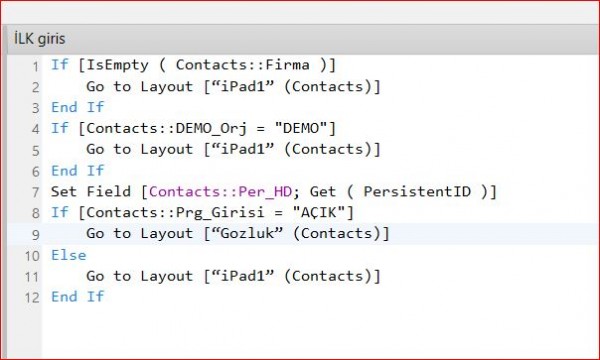Daha önceleri ; Demo da ve Orjinalde aynı dosyayı kullandığım bir örnek vardı. Kusursuz çalışıyordu.
Mantık şu.
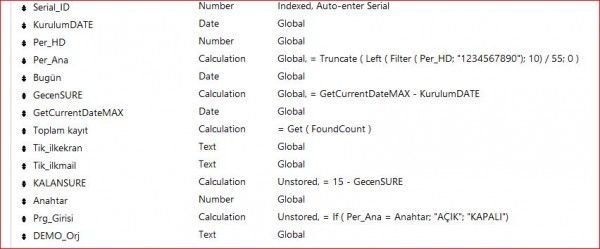
Get ( PersistentID ) diye alanı boş olarak gönderiyorsunuz karşıya. Adamı firma bilgileri diye ekran karşılıyor.
Burada Ad Soyad Mail adresi ve ANAHTAR diye alanlar var.
Ad Soyad Mail adresi yaz; KAYDET diyorsunuz. Butona basınca size adamın bilgileri + Get ( PersistentID ) mail olarak geliyor.
Size gelen PersistentID ye karşılık gelen bir ANAHTAR hesaplatıyorsunuz. ( Üstte Per_Ana yazan alan. )
Bu anahtarı adam bilgisayarına girmediği sürece DEMO modda çalışıp 15 gün sonra açılmaz oluyor. Siz telefonda bilgiyi verince ANAHTAR alanına 1 sefer değer girmesi yeterli olup bu ekran bir daha görünmüyor.
Dosya her açılışta Açılan bilgisayar PersistentID ile Dosyada kayıtlı PersistentID yi eşleştiğine bakacak. Farklı bir bilgisayara kopyalandı ise DEMOya çevirecek.